Die Kombination aus Smartphone-Kamera und Smartwatch eröffnet völlig neue Möglichkeiten für Outdoor-Fotografen: Aufnahmen aus ungewöhnlichen Perspektiven, Selfies aus der Entfernung, Live-Überwachung des Bildausschnitts und Auslösen ohne Verwackeln. In diesem Guide lernst du alles, was du brauchst, um deine Smartwatch als sekundäres Kameradisplay zu nutzen – von den kompatiblen Geräten und Apps über das Setup bis hin zu praktischen Tipps für Tour und Trail.
Warum sollte man Smartwatch-Viewfinder nutzen?
-
Ungewöhnliche Perspektiven: Halte dein Telefon in der Hand oder am Stativ, während du die Uhr am Handgelenk kontrollierst.
-
Vermeidung von Verwacklern: Löst du per Smartwatch aus, musst du nicht am Smartphone selbst tippen.
-
Live-Feedback für Selfies & Gruppenfotos: Stelle das Bild exakt zusammen und bring alle ins Bild.
-
Fernbedienung für Action-Montagen: Platziere das Smartphone an schwer erreichbaren Stellen und kontrolliere den Bildausschnitt bequem vom Handgelenk.

Kompatible Geräte und Apps
| Plattform | Smartwatch-Modell | App-Name | Funktionen |
|---|---|---|---|
| iOS | Apple Watch Series 4+ | Kamera Remote (Apple) | Live-Vorschau, Auslösen, Timer, Zoom |
| iOS | Samsung Galaxy Watch / Wear OS | Camera Remote Control | Vorschau, Auslösen, Belichtungskorrektur, HDR-Toggle |
| Android | Wear OS Watches (Fossil, TicWatch) | Open Camera Remote | Live-Preview, Fokus, ISO, Weißabgleich, Serienbild |
| Android | Samsung Galaxy Watch (Tizen) | Galaxy Wearable | Steuerung der Galaxy-Kamera-App, Auslösen, Zoom |
| Cross-Platform | Garmin Epix, Fenix-Serie | ProCamera Remote | Vorschau, Auslösen, Blendeneinstellung |
Voraussetzungen & Vorbereitung
• Smartphone und Smartwatch müssen verbunden sein: Bluetooth aktiviert, gekoppelt in der Hersteller-App oder in den Bluetooth-Einstellungen des Smartphones.
• Kamera-App installiert: Je nach Plattform die passende Remote-App auf beiden Geräten.
• Akku-Pegel prüfen: Livestreaming über Bluetooth verbraucht sowohl am Smartphone als auch an der Uhr mehr Energie. Plane eine Powerbank oder Ersatzakkus ein.
• Stabile Halterung: Nutze ein kleines Reisestativ oder eine Klemmhalterung, um dein Smartphone frei aufzustellen. So brauchst du die Kamera nicht fortwährend in der Hand halten.
Schritt-für-Schritt-Setup
-
Smartwatch und Smartphone koppeln
• iOS: „Watch“-App öffnen → „Meine Uhr“ → Bluetooth-Geräte verbinden → „Kamera Remote“ aktivieren
• Android: Wear OS App öffnen → „Einstellungen → Koppeln“ → Bluetooth auswählen → App-Pairing bestätigen -
Kamera-Remote-App auf der Smartwatch öffnen
Starte die entsprechende App auf deiner Uhr. Nach kurzer Initialisierung zeigt sie das Kamerabild deines Smartphones an. -
Live-Vorschau synchronisieren
• Prüfe den Bildausschnitt, zoome bei Bedarf per Digitalzoom (Fingerbewegung auf der Uhr oder Crown-Drehung bei der Apple Watch)
• Bei Apps mit Fokus- und Belichtungssteuerung tippe auf den Bildschirm der Uhr, um den Fokuspunkt zu verschieben -
Auslösen und Timer setzen
• Direktes Auslösen per Tap oder digitale Krone/Druckknopf auf der Uhr nutzen
• Timer-Funktion (z. B. 3 s, 10 s) für Gruppenbilder auswählen, ohne das Smartphone selbst berühren zu müssen -
Erweiterte Einstellungen (falls unterstützt)
• Serienbildmodus aktivieren, um Burst-Aufnahmen zu starten
• HDR-Toggle für High Dynamic Range Fotografie umschalten
• Belichtungskorrektur (EV) anpassen oder manuelle Kameraeinstellungen wie ISO und Weißabgleich steuern
Praxis-Tipps für den Einsatz unterwegs
• Selfies ohne Selfie-Stick: Platziere das Smartphone in Hüfthöhe oder auf einem Felsen, wähle über die Uhr den perfekten Bildausschnitt und löse aus.
• Langzeitbelichtungen: Starte und beende deine Bulb-Aufnahme per Smartwatch, um Verwackler beim Drücken zu vermeiden.
• Tier- oder Actionfotografie: Verstecke das Smartphone im Unterholz, kontrolliere über die Uhr und löse aus, wenn das Reh in Position ist.
• Panorama-Shots: Halte die Kamera in Position, schwenke sie manuell um die Achse und löse nach jedem Frame über die Uhr aus.
Akkumanagement & Performance
• Bluetooth vs. WLAN: Manche Apps unterstützen WLAN-Streaming für höhere Bildraten, verbrauchen aber mehr Strom. Verwende Bluetooth, wenn du längere Sessions planst.
• Display-Dimmerung: Reduziere auf der Uhr Helligkeit und Timeout, um den Akku zu schonen.
• Offline-Karten & GPS: Schalte unnötige Sensoren (z. B. LTE, GPS, NFC) aus, wenn sie nicht für die Aufnahme gebraucht werden.
Fehlerquellen & Lösungen
| Symptom | Ursache | Lösung |
|---|---|---|
| Keine Bildvorschau auf der Uhr | Bluetooth nicht verbunden oder App-Pairing fehlt | Bluetooth neu koppeln, App-Verbindung in Einstellungen prüfen |
| Verzögerte Auslösung | Hohe Latenz durch WLAN-Streaming | Nutze Bluetooth-Verbindung, verringere Bildrate in App |
| Akkuverbrauch zu schnell | Display zu hell, GPS dauerhaft aktiv | Display dimmen, Sensoren ausschalten, Powerbank anschließen |
| Auslöser reagiert nicht | App im Hintergrund gestoppt | App auf der Uhr in den Vordergrund holen, Auto-Sleep aus |
Alternativen und Erweiterungen
• Voice-Control: Bei manchen Android-Setups kannst du die Kamera per Sprachbefehl („Hey Google, nimm Foto“) starten und per Uhr bestätigen.
• IFTTT-Integration: Kombiniere deine Aufnahmen mit Smart-Home-Events (z. B. Licht-Trigger für Dämmerungsaufnahmen).
• Multi-Cam-Sync: Synchronisiere über Apps wie Filmic Pro mehrere Smartphones als Kamerasetup und forme einen Multi-Angle-Schuss, gesteuert von deiner Uhr.
Fazit
Deine Smartwatch als sekundäres Kameradisplay macht dich zum flexibleren, kreativeren Outdoor-Fotografen. Egal, ob du Selfies, Langzeitbelichtungen oder Tieraufnahmen planst – die Fernsteuerung vom Handgelenk spart Zeit, verhindert Verwackler und erweitert deine Perspektiven. Richte die passende App ein, trainiere den Workflow und erlebe, wie einfach und effektiv mobile Fotografie sein kann.
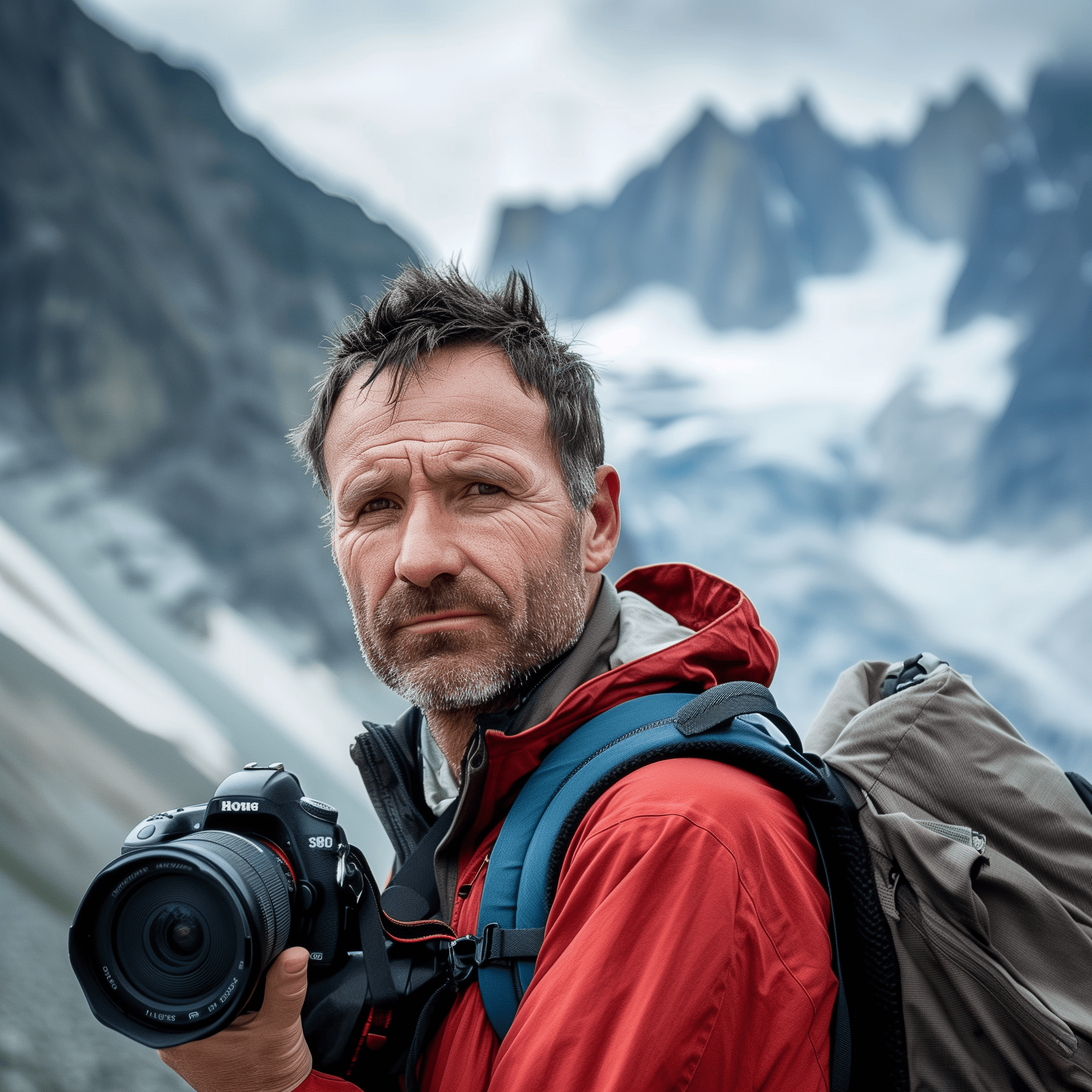
Willkommen, ich bin Peter Neumann, Bergfotograf aus Leidenschaft. Meine Liebe zur Natur und den majestätischen Alpen meiner Heimat hat mich zu zahlreichen Abenteuern und zur Fotografie geführt. Diese Website ist mein Fenster zur Welt, durch das ich nicht nur meine Fotografien teile, sondern auch die Geschichten, die Techniken hinter den Bildern und meine Erlebnisse in der Wildnis.
Die Fotografie ist für mich mehr als ein Beruf; sie ist eine Lebensweise und eine Möglichkeit, die Schönheit der Natur festzuhalten und für den Umweltschutz zu sensibilisieren. Mit jeder Aufnahme strebe ich danach, die Verbindung zwischen Mensch und Natur neu zu interpretieren und zu vertiefen.
Ich lade Sie ein, gemeinsam mit mir die Faszination der Berge zu entdecken. Ob als Fotografiebegeisterte, Naturliebhaber oder Abenteurer – hier finden Sie Inspiration und Informationen rund um die Bergfotografie und den Schutz unserer atemberaubenden Landschaften.



